Google Translate
TATO SLUŽBA MŮŽE OBSAHOVAT PŘEKLADY ZAJIŠTĚNÉ SLUŽBAMI GOOGLE. SPOLEČNOST GOOGLE ODMÍTÁ VEŠKERÉ ZÁRUKY VE VZTAHU K PŘEKLADŮM, A TO VÝSLOVNÉ NEBO PŘEDPOKLÁDANÉ, VČETNĚ JAKÝCHKOLI ZÁRUK NA PŘESNOST, SPOLEHLIVOST A VČETNĚ VEŠKERÝCH PŘEDPOKLÁDANÝCH ZÁRUK OBCHODOVATELNOSTI, VHODNOSTI PRO URČITÝ ÚČEL A NEPORUŠENÍ PRÁV.
Referenční příručky společnosti Nikon Corporation (níže, „Nikon“) byly přeloženy pro vaše pohodlí s využitím překladatelského softwaru využívajícího službu Google Translate. Bylo vynaloženo přiměřené úsilí, aby se dosáhlo přesných překladů, nicméně žádný automatický překlad není dokonalý, ani není určen k nahrazení překladatelů. Překlady jsou poskytovány jako služba uživatelům referenčních příruček Nikon a jsou poskytovány „tak jak jsou“. Na přesnost, spolehlivost nebo správnost jakýchkoli překladů z angličtiny do jiného jazyka není poskytována žádná záruka jakéhokoli druhu, ať již výslovná, nebo předpokládaná. Určitý obsah (obrázky, videa, flashové prezentace, atd.) nemusí být kvůli omezením překladatelského softwaru správně přeložen.
Oficiálním textem je anglická verze referenčních příruček. Jakékoli nesrovnalosti nebo rozdíly vzniklé překladem nejsou závazné a nemají žádný právní účinek na dodržování shody nebo za účelem vymahatelnosti. V případě jakýchkoli otázek vyvstalých s ohledem na přesnost informací obsažených v přeložených referenčních příručkách se podívejte na anglickou verzi příruček, která je oficiální verzí.
Nové možnosti uživatelských nastavení f2 „Uživatelské ovládání (snímání)“ a g2 „Vlastní ovládání“
Byly přidány role dostupné pro uživatelské nastavení f2 [
Nová možnost resetování
Nyní můžete obnovit vybrané ovládací prvky na jejich výchozí role na obrazovkách výběru ovládacích prvků pro Uživatelská nastavení f2 [ Uživatelské ovládací prvky (snímání) ] a g2 [ Uživatelské ovládací prvky ].
- Zvýrazněte požadovaný ovládací prvek a stisknutím O ( Q ) zobrazte dialog pro potvrzení, kde můžete ovládací prvek resetovat do jeho výchozí role zvýrazněním [ Ano ] a stisknutím J
- Stisknutím a podržením tlačítka O ( Q ) po dobu asi tří sekund, když je zvýrazněný ovládací prvek, se zobrazí potvrzovací dialog, ve kterém můžete obnovit všechny ovládací prvky na jejich výchozí role zvýrazněním [ Ano ] a stisknutím J
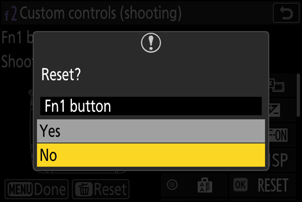
Nově přizpůsobitelné ovládací prvky
Následující ovládací prvky lze nyní přizpůsobit:
- p [ tlačítko WB ]
- q [ Tlačítko Přehrávání ]
- u [ tlačítko režimu blesku ]
- s [ tlačítko BKT ]
Nové role dostupné prostřednictvím uživatelského nastavení f2 „Custom Controls (Shooting)“
| Volba | Popis | |
|---|---|---|
| z | [ Přepnout oči ] | Stisknutím ovladače vyberte oko použité k zaostření, když fotoaparát detekuje oči portrétovaného člověka nebo zvířete. |
| Y | [ Power zoom + ] | Stisknutím ovladače přiblížíte pomocí motorického zoomu, když je nasazen objektiv s motorickým zoomem. Tato možnost se aktivuje automaticky, když je pro [ Tlačítko Fn2 ] vybráno [ Power zoom − ]. |
| Z | [ Power zoom − ] | Stisknutím ovladače oddálíte pomocí motorického zoomu, když je nasazen objektiv s motorickým zoomem. Tato možnost se aktivuje automaticky, když je vybráno [ Power zoom + ] pro [ Fn1 button ]. |
| z | [ režim zpoždění expozice ] | Podržte ovladač a otáčením příkazového voliče vyberte zpoždění expozice. |
Nové role dostupné prostřednictvím uživatelského nastavení g2 „Custom Controls“
| Volba | Popis | |
|---|---|---|
| z | [ Přepnout oči ] | Stisknutím ovladače vyberte oko použité k zaostření, když fotoaparát detekuje oči portrétovaného člověka nebo zvířete. |
| Y | [ Power zoom + ] | Stisknutím ovladače přiblížíte pomocí motorického zoomu, když je nasazen objektiv s motorickým zoomem. Tato možnost se aktivuje automaticky, když je pro [ Tlačítko Fn2 ] vybráno [ Power zoom − ]. |
| Z | [ Power zoom − ] | Stisknutím ovladače oddálíte pomocí motorického zoomu, když je nasazen objektiv s motorickým zoomem. Tato možnost se aktivuje automaticky, když je vybráno [ Power zoom + ] pro [ Fn1 button ]. |

